自从更新了Windows10系统,我发现有时候自己插入耳机时,却没有声音,那怎么办呢?看下面教程:
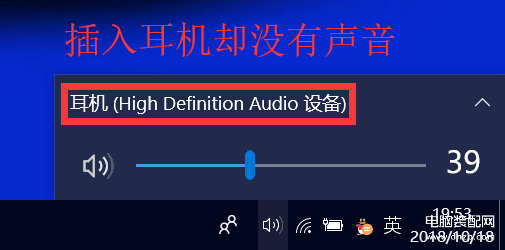
第一步:在屏幕下方Cortana的搜索框内,输入“控制面板”,点击“回车”,出现控制面板页面。
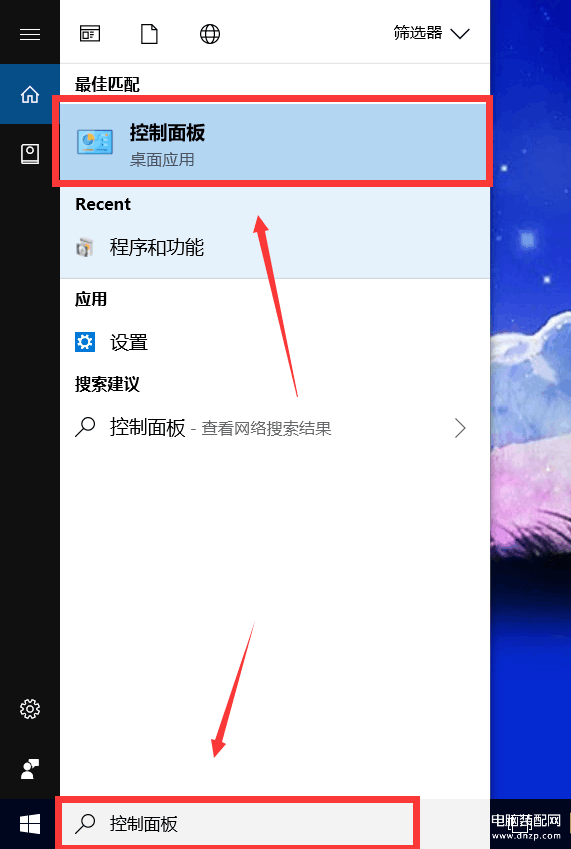
第二步:打开硬件和声音。
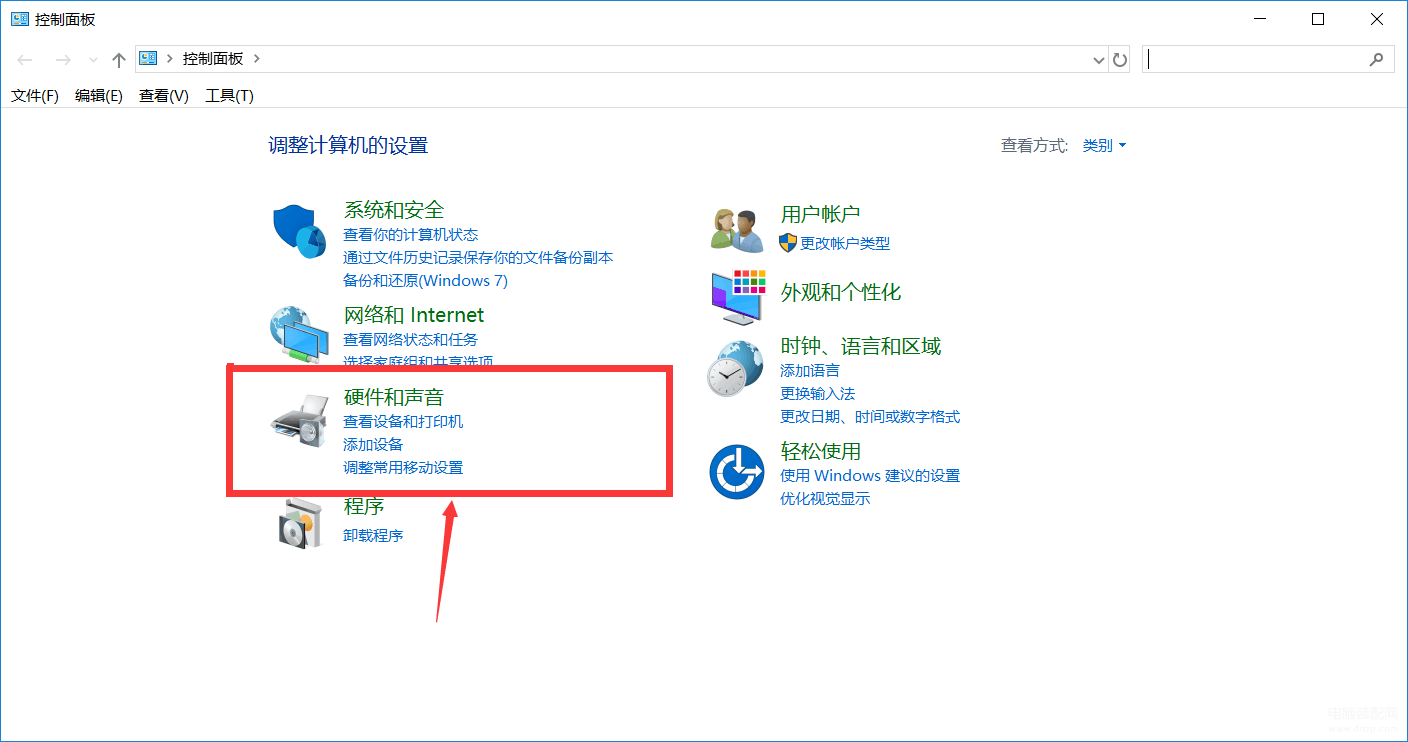
第三步: 打开Realtek高清晰声频管理器。
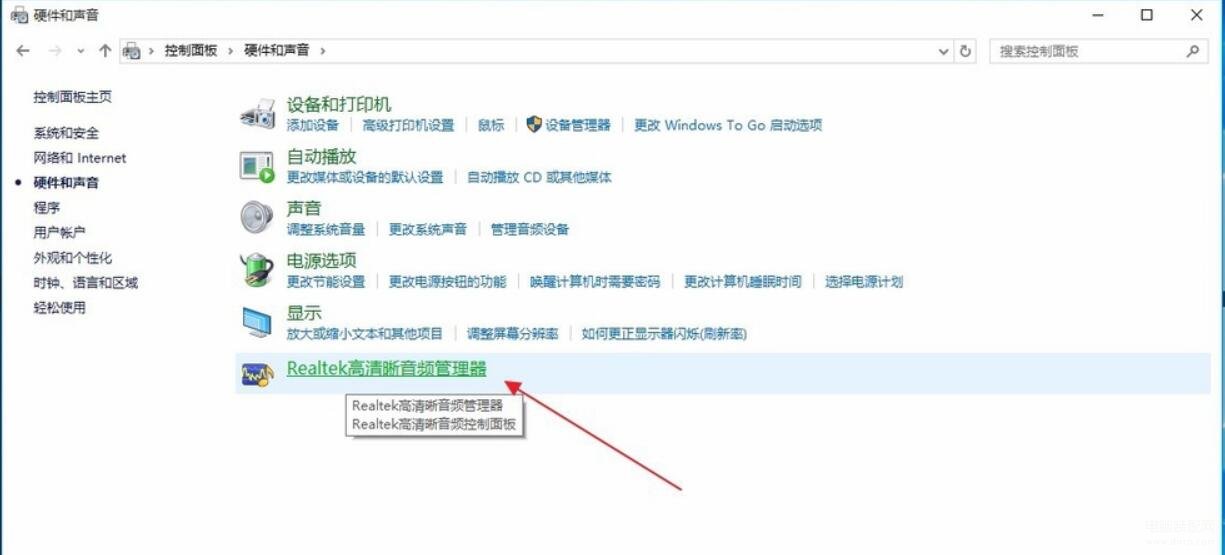
第四步:点击右侧的文件夹图标,在弹出的框中勾选“禁用前面板插孔检测”,点击确定。
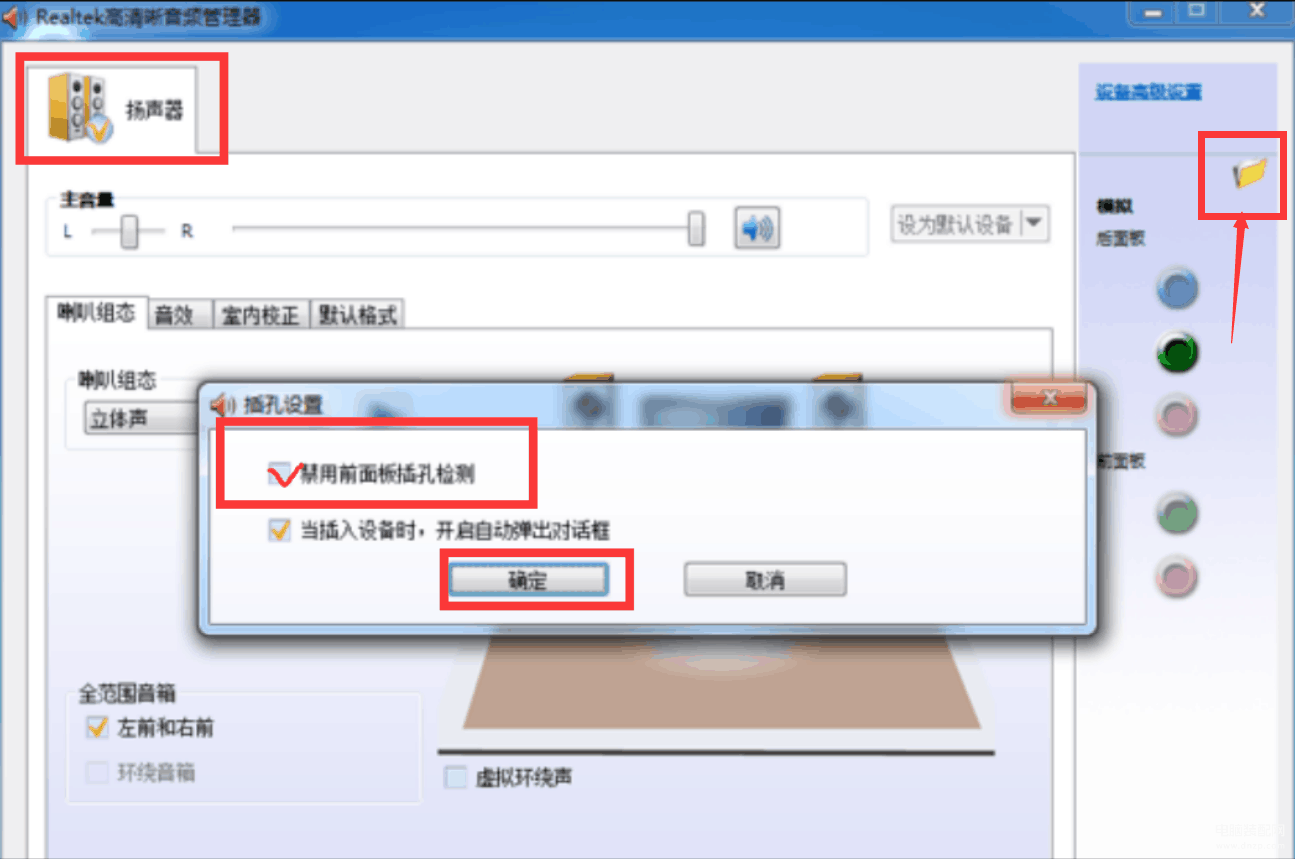
第五步:设置扬声器为默认播放器。
小编提醒:由于其他原因,可能此方法对于部分人无效,请见谅,谢谢。








